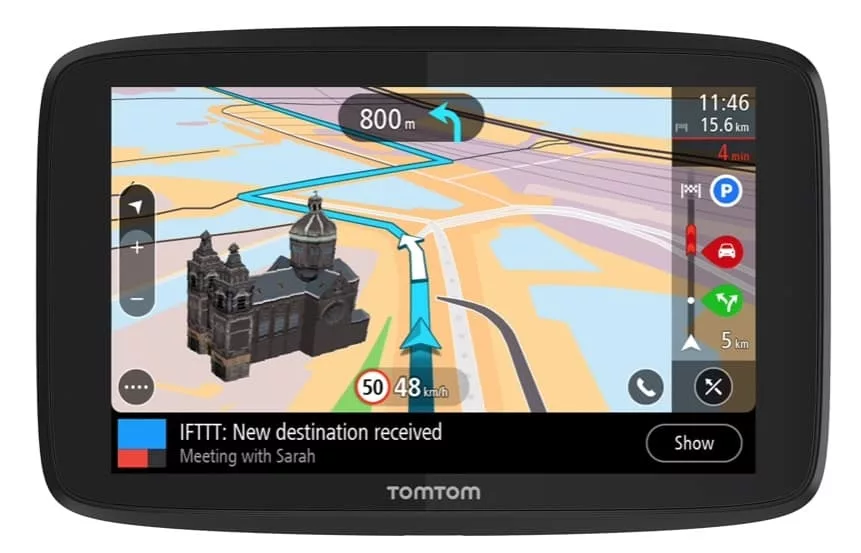
Le TomTom est un appareil pratique à avoir dans votre voiture. Vous pouvez acheter le plus récent et le plus performant, ou peut-être faites-vous partie de ces personnes qui possèdent leur appareil de navigation TomTom depuis maintenant 10 ans. Quel que soit le type d’appareil GPS TomTom dont vous disposez, il doit être mis à jour régulièrement pour vous assurer d’avoir les cartes et les logiciels les plus récents. Et ne vous inquiétez pas, savoir comment mettre à jour un GPS TomTom est une tâche assez simple.
Tous les appareils GPS et de navigation par satellite doivent être tenus à jour afin de vous assurer une navigation la plus précise possible. Il y a toujours de nouvelles routes en construction et donc pour que vous obteniez le rythme et les directions les plus appropriées, c’est une bonne idée de tout mettre à jour.
Pourquoi devriez-vous mettre à jour votre TomTom ?
- Mises à jour logicielles – le maintien du système d’exploitation de votre TomTom avec la dernière version garantit que tout bogue connu sera effacé. Un appareil de navigation à jour devrait continuer à offrir une expérience utilisateur fluide et rapide.
- Mises à jour des cartes – la mise à jour de vos cartes TomTom vous permettra de continuer à bénéficier des meilleurs itinéraires de navigation.
Cet article vous apprendra à mettre à jour gratuitement un GPS TomTom, en veillant à ce qu’il reste à jour sur les deux fronts !
Comment mettre à jour votre TomTom via WiFi
Si vous avez un TomTom compatible WiFi, vous n’avez pas besoin de vous connecter à votre ordinateur avec un câble USB. Nous vous recommandons de vous connecter au réseau WiFi de votre maison ou de votre bureau. L’utilisation d’un réseau Internet public tel que ceux trouvés dans les hôtels, les cafés, etc. prendra beaucoup plus de temps pour télécharger toutes les mises à jour requises.
Une fois connecté à votre réseau WiFi préféré, votre TomTom se souviendra de cette connexion– ce qui signifie que la prochaine mise à jour sera plus facile et plus rapide à effectuer.
Processus de mise à jour TomTom (via WiFi)
Pour mettre à jour votre TomTom, procédez comme suit:
- Connectez votre TomTom au WiFi
- Connectez-vous à votre compte TomTom
- Connectez-vous à une source d’alimentation (c’est-à-dire branchez-la !)
- Télécharger les mises à jour
Comment mettre à jour votre TomTom via USB
Si vous n’avez pas accès à un réseau WiFi ou si vous n’avez pas d’appareil compatible WiFi, vous pouvez mettre à jour le GPS en vous connectant à l’ordinateur. Pour effectuer une mise à jour via USB, vous devrez vous connecter à votre compte MyDrive Connect.
Si MyDrive Connect n’est pas installé sur votre ordinateur, veuillez vous rendre ici pour plus d’instructions.
Processus de mise à jour TomTom (via USB)
Pour mettre à jour votre TomTom par USB, procédez comme suit:
- Connectez–vous à votre compte MyDrive
- Branchez votre TomTom sur votre ordinateur via USB
- Allez dans le Menu Principal de votre GPS
- Allez dans Paramètres – Mises à jour & Nouveaux éléments
- Mettez à jour au besoin
Une fois la mise à jour effectuée, une fois terminé, vous recevrez une notification sur l’écran de votre TomTom. Il est maintenant sûr pour vous de déconnecter l’appareil GPS de l’ordinateur.

Mise à jour des anciens modèles TomTom
Il y a quelques années, TomTom a fait fureur avec l’annonce de la cessation de la prise en charge de ses modèles TomTom désormais obsolètes. Cela en dépit du fait que ces appareils étaient vendus avec les « mises à jour à vie ». Cette annonce a en effet touché plus de 60 modèles TomTom différents !
TomTom a expliqué que les appareils plus anciens ne pouvaient pas utiliser les dernières mises à jour de carte en raison d’un manque d’espace mémoire. En d’autres termes, ils ne sont pas en mesure de traiter les informations supplémentaires nécessaires pour fournir les informations les plus à jour et les plus précises.
Apparemment, le terme « mises à jour à vie » ne fait référence qu’à la durée de vie utile de l’appareil GPS. En d’autres termes, il ne s’agit pas réellement de mises à jour cartographiques à vie ni de prise en charge de vos navs satellites. Ce fut une annonce décevante pour un grand nombre d’utilisateurs, en particulier le fait que certains détaillants vendent encore ces appareils désormais obsolètes. Une recherche rapide et vous pouvez trouver des propriétaires assez énervés dans les discussions de la communauté TomTom.
Si vous souhaitez acheter un nouveau TomTom, il est important que vous choisissiez un appareil capable de vous fournir des mises à jour régulières. Ce sont des appareils qui ne sont plus pris en charge et vous ne devriez donc pas envisager d’acheter:
| GO 750 (W7) | XL325 | XXL IQ Routes(RY/RW/RX/GL) | |
| ONE 125/130 | START (XA/XB/XC/XD/XF/XH) | EASE (XI/XJ/XK/XL) | |
| XL 335 | GO 1000 (TD/TB) | GO 1005/2050(SF/SB) | |
| VIA 110(AG)/130/135(AV) | VIA 160/260/280/120 (AN/AU/FM) | XXL CLASSIC SERIES (GQ) | |
| GO 700 (M5) | GO 630 (JB) | GO 720 (M9) | |
| GO 730 (J4) | GO 740 (WR/WL) | ALLER 750 (W4) | |
| DÉPART 40 (GT) / 50 / 55 (GU) | UNE ROUTE IQ (P1 / PS / P2/ PU) | UNE 140 (PM) | |
| XL 340 | GO 820 (FT) | GO 825 (EXERCICE) | |
| VIA 225 / Édition All Blacks (BK) | VIA 110 (AG) | GO 910 (V7) | |
| VIA 160 (AI) | VIA 220 (AR) | VIA 125 (BG) | |
| VIA 180 (BH) | VIA 1530 / 1535 (BM) | GO 820 (FA) | |
| ALLER 825 (FB) | VIA 180 (FP) | ALLER 730 (J5) | |
| GO 930 (J6) | GO 7000 (LF) | GO 9000 (LG) | |
| GO 920 (M8) | SÉRIE XXL 540 WTE (RZ) | GO 1005 (SE) | |
| ALLER 1005 (SI) | ALLER 1005/2050 (SQ/SR) | ALLER 2535 (SL) | |
| ALLER 2535 (SM) | ALLER 2535 (SN) | ALLER 1050/2050 (SP) |
Vous ne savez pas quel appareil TomTom vous pourriez avoir ? Ensuite, notre guide sur l’identification de votre appareil TomTom devrait être utile et se trouve ici.
Si vous possédez l’un des appareils ci-dessus, vous êtes probablement sur le marché pour un nouveau TomTom. Si tel est le cas, je vous recommande de consulter notre examen du TomTom Go Supreme ici.